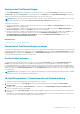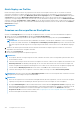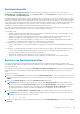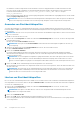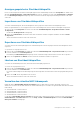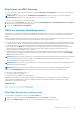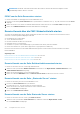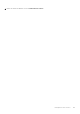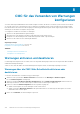Users Guide
Anzeigen der Profileinstellungen
Um die Profileinstellungen eines ausgewählten Servers anzuzeigen, rufen Sie die Seite Serverprofile auf. Klicken Sie im Abschnitt
Serverprofile, in der Spalte Serverprofil des erforderlichen Servers, auf Anzeigen. Die Seite Einstellungen anzeigen wird angezeigt.
Weitere Informationen über die angezeigten Einstellungen finden Sie in der CMC-Online-Hilfe.
ANMERKUNG: Mit der CMC Server-Klonen-Anwendung werden die korrekten Einstellungen für einen bestimmten Server nur dann
abgerufen und angezeigt, wenn die Option Collect System Inventory on Restart (CSIOR) aktiviert ist.
So aktivieren Sie CSIOR auf:
● Server der 11. Generation – Wählen Sie nach dem Neustart des Servers aus dem Ctrl-E-Setup System-Dienste aus, aktivieren Sie
CSIOR und speichern Sie die Änderungen.
● Server der 12. Generation – Wählen Sie nach dem Neustart des Servers aus dem F2 Setup, wählen Sie iDRAC-Einstellungen >
Lifecycle Controller aus, aktivieren Sie CSIOR und speichern Sie die Änderungen.
● Server der 13. Generation – Wählen Sie nach dem Neustart des Servers, wenn Sie dazu aufgefordert werden, die Taste F10 aus, um
auf den Lifecycle-Controller zuzugreifen. Wechseln Sie zu der Seite Hardwarebestandsaufnahme durch Auswahl von
Hardwarekonfiguration > Hardwarebestandsaufnahme. Auf der Seite Hardwarebestandsaufnahme, klicken Sie auf
Systembestandsaufnahme beim Neustart sammeln.
Zugehörige Tasks
Zugriff auf die Seite Serverprofile auf Seite 118
Gespeicherte Profileinstellungen anzeigen
Um sich die Profileinstellungen von Serverprofilen anzeigen zu lassen, die auf dem nicht-flüchtigen CMC-Datenträger (SD-Karte) oder auf
einer Netzwerkfreigabe gespeichert sind, gehen Sie zur Seite Serverprofile. Klicken Sie im Abschnitt Gespeicherte Profile in der Spalte
Profil anzeigen des jeweiligen Profils auf Anzeigen. Die Seite Einstellungen anzeigen wird angezeigt. Weitere Informationen zu den
angezeigten Einstellungen finden Sie in der CMC-Online-Hilfe.
Profilprotokoll anzeigen
Um sich das Profilprotokoll anzeigen zu lassen, navigieren Sie auf der Seite Serverprofile zum Abschnitt Protokoll mit neuesten
Profilen. Dieser Abschnitt listet die 10 neusten Profilprotokolleinträge direkt von Serverkonfigurationsvorgängen auf. In jedem
Protokolleintrag sind der Schweregrad, Zeit und Datum der Übermittlung des Serverkonfigurationsvorgangs und die Beschreibung der
Konfigurationsprotokollmeldung aufgeführt. Die Protokolleinträge sind auch im RAC-Protokoll verfügbar. Um weitere verfügbare Einträge
anzuzeigen, klicken Sie auf Gehe zu Profilprotokoll. Die Seite Profilprotokoll wird angezeigt. Weitere Informationen finden Sie in der
CMC-Online-Hilfe.
ANMERKUNG:
Weitere Informationen zum Vorgang und der zugehörigen Protokollierung und Berichterstellung bei Dell PowerEdge
M4110-Servern finden Sie in der EqualLogic-Dokumentation.
Fertigstellungsstatus, Protokollansicht und Fehlerbehebung
So überprüfen Sie den Fertigstellungsstatus für ein angewendetes Server-Profil:
1. Notieren Sie sich auf der Seite Serverprofile die Job-ID (JID) des übermittelten Jobs aus dem Abschnitt Neu erstelltes
Profilprotokoll.
2. Wählen Sie in der Systemstruktur Server-Übersicht aus, und klicken Sie auf Fehlerbehebung > Lifecycle Controller-Jobs.
Suchen Sie die gleiche JID in der Tabelle Jobs.
3. Klicken Sie auf den Link Protokoll anzeigen, um die Lclogview-Ergebnisse des iDRAC Lifecycle Controllers für den jeweiligen Server
anzuzeigen.
Die Ergebnisse, die für die erfolgreiche Erledigung bzw. das Fehlschlagen angezeigt werden, ähneln den Informationen, die im iDRAC-
Lifecycle Controller-Protokoll für den jeweiligen Server angezeigt werden.
Konfigurieren eines Servers
121